Download PDF
Download page Accesso remoto/comando a distanza tramite VNC.
Accesso remoto/comando a distanza tramite VNC
VNC sta per «virtual network computing» ed è un protocollo di rete che consente di controllare l'unità da remoto tramite una rete (all'interno dell'azienda o via Internet). Può essere utilizzato su più piattaforme. VNC utilizza uno speciale protocollo di rete per trasferire l'intero contenuto dello schermo del dispositivo Thermo-6 (server VNC) sulla rete a un altro dispositivo/macchina (client VNC). Per poter accedere al contenuto dello schermo del dispositivo, il dispositivo deve essere connesso alla rete aziendale per potervi accedere tramite l'Indirizzo IP con un browser. Se al dispositivo viene concesso l'accesso VNC, quest'ultimo ha il pieno controllo del dispositivo!
NOTA!
- Il Gate-6 non è necessario per l'accesso remoto tramite telecomando VNC. → solo per il controllo remoto tramite un'unità mobile (telefono cellulare, tablet).
- L'Unità di termoregolazione deve essere collegata direttamente alla rete aziendale. → solo se è possibile accedere al Thermo-6 da qualsiasi computer della rete
- L'interfaccia dati OPC UA e VNC può essere utilizzata in parallelo.
- Con l'accesso remoto tramite comando a distanza VNC, il servizio è identico al servizio direttamente sull'unità (il contenuto dello schermo viene trasferito).
Procedura con il client VNC basato sul web
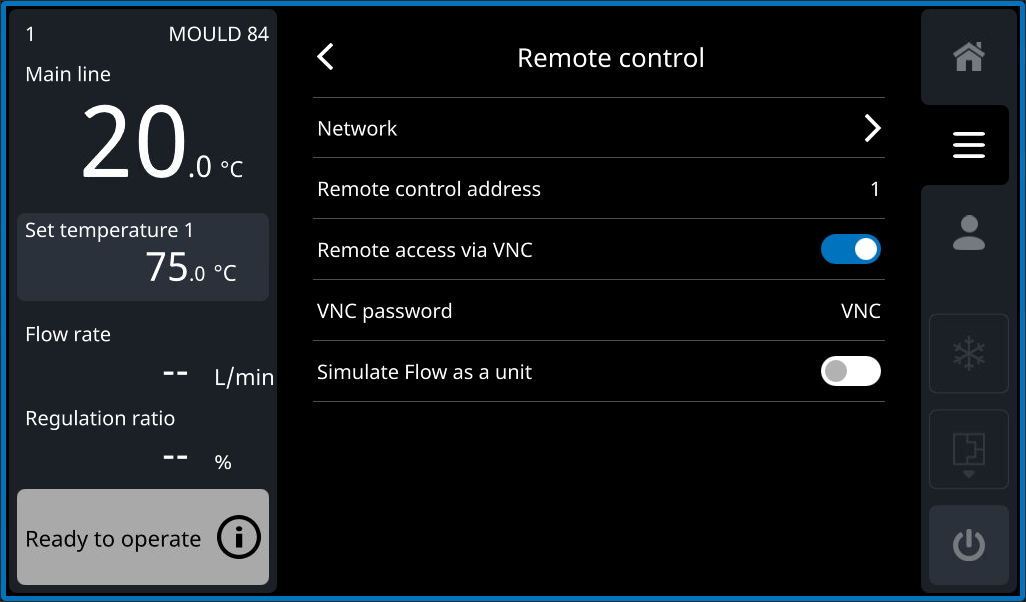
- Collegare l'unità Thermo-6 e il computer (PC) con un cavo Ethernet.
-
Nella schermata di base, tocca il pulsante Profilo

- Seleziona [Profilo Utente] e impostalo su «Manutenzione».
-
Nella schermata di base principale, tocca il tasto menu

- Seleziona [Impostazioni] > [Controllo Remoto] > [Accesso Remoto Tramite VNC]
- Accendere la funzione con il cursore
 ().
().
→ Il server VNC viene avviato
→ La cornice blu attorno al controller dell'Unità di termoregolazione Thermo-6 indica l'accesso remoto attivo.
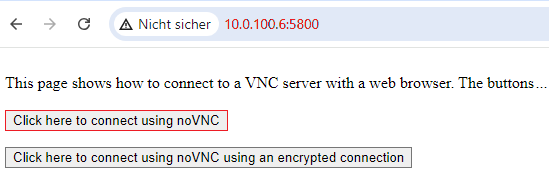
- Seleziona [Impostazioni] > [Controllo Remoto] > [Rete] > [Indirizzo IP (corrente)]
- Immettete l'indirizzo IP visualizzato sull'unità Thermo-6 Sotto [Indirizzo IP (current)] nel browser web locale, seguito da «:5800" (ad esempio 10.0.100. 6:5800) e premete Invio (→ fig.).
- Fai clic su «Fai clic qui per connetterti utilizzando NoVNC» e inserisci la password VNC. Nel browser Web si apre una finestra VNC Viewer aggiuntiva, che mostra il contenuto dello schermo dell'unità Thermo-6.
→ È possibile visualizzare la password VNC sul dispositivo in [impostazione] > [Controllo Remoto] > [Password VNC]).
impostazioni del client VNC basato sul Web

Per adattare la risoluzione dello schermo VNC alla risoluzione del dispositivo localmente, è possibile impostarla come descritto di seguito. Questa funzione è utile per visualizzare il contenuto dello schermo del dispositivo Thermo-6 sullo schermo con la migliore qualità e dimensione possibili, in particolare per scopi di presentazione e formazione.
- Fate clic sul simbolo (
 ) sul bordo sinistro della finestra VNC Viewer per aprire il pannello di controllo (→ fig.).
) sul bordo sinistro della finestra VNC Viewer per aprire il pannello di controllo (→ fig.). - Tocca il pulsante delle impostazioni () sulla barra di controllo.

- Nel menu a discesa della modalità di ridimensionamento, seleziona «Scala locale» e convalido la scelta.
Cambia la password VNC
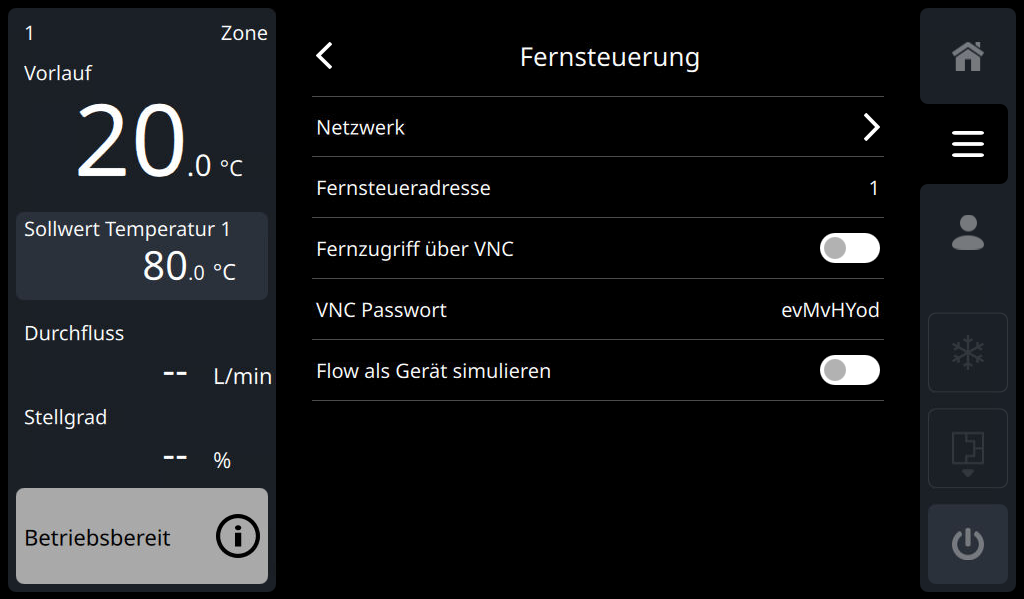
L'accesso alla connessione VNC è protetto da una password. La password viene inizialmente impostata in modo casuale. La password può essere visualizzata e modificata con il seguente perimetro.
-
Nella schermata di base, tocca il pulsante Profilo

- Seleziona [Profilo Utente] e impostalo su «Manutenzione».
-
Nella schermata di base principale, tocca il tasto menu

- Seleziona [Impostazioni] > [Controllo Remoto] > [Password VNC]
- Inserisci una nuova password e convalido.